Любой человек, который посещает интернет-ресурсы, наверняка сталкивался с тем, что иногда на страницах, а то и вовсе на стартовой вкладке появляются всплывающие окна (в "Яндекс.Браузере" или в любом другом, неважно). Обычно они имеют рекламный характер. Намного хуже, когда такие окна или баннеры начинают появляться при отключенном обозревателе. О том, как убрать всплывающие окна, далее и пойдет речь. Ничего принципиально сложного тут нет, но в некоторых моментах необходимо быть особо внимательным.
Что такое всплывающее окно в браузере?
Большинство начинающих пользователей данный термин воспринимает как некий объект прямоугольной или квадратной формы, который при посещении какого-то сайта выдается операционной системой или установленной программой. Например, достаточно часто можно встретить появление всплывающего окна с сообщением, мол, ваш браузер устарел, и его нужно обновить. Также нередко появляются фейковые сообщения по типу тех, которые используются в мессенджере Facebook или в программе Skype.
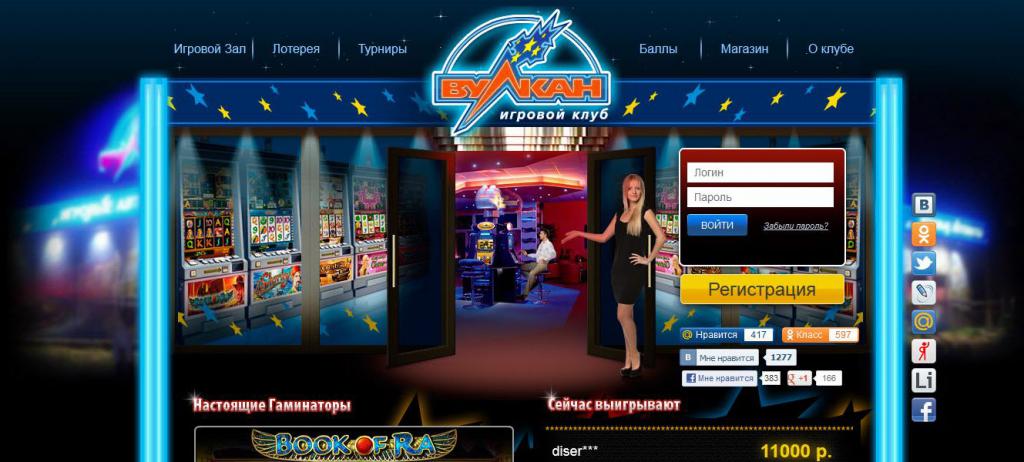
Но самое частое – окна, рекламирующие разного рода онлайн-казино, сайты со взрослым контентом, сообщения о необходимости установки нового антивируса для защиты или уведомления, содержащие рекламу каких-то товаров и услуг, не говоря уже о постоянно висящих баннерах. Если перейти по таким ссылкам, возможно, на сайт игорного заведения вы и попадете, но попутно, как правило, будет выполнено несколько скриптов, и в итоге получите еще несколько открытых страниц (чего доброго, еще и какая-то дрянь самопроизвольно загрузится или установится в систему).
Разница между официальной рекламой и вирусами
Да, действительно, сейчас в интернете полно рекламы. Но тут следует делать разницу между официальной рекламой, например, спонсора какого-то ресурса, что иногда является обязательным условием, или предприятия, предоставляющего определенные услуги, и рекламой, которая возникает по причине проникновения в систему соответствующих вирусов или нежелательного программного обеспечения.
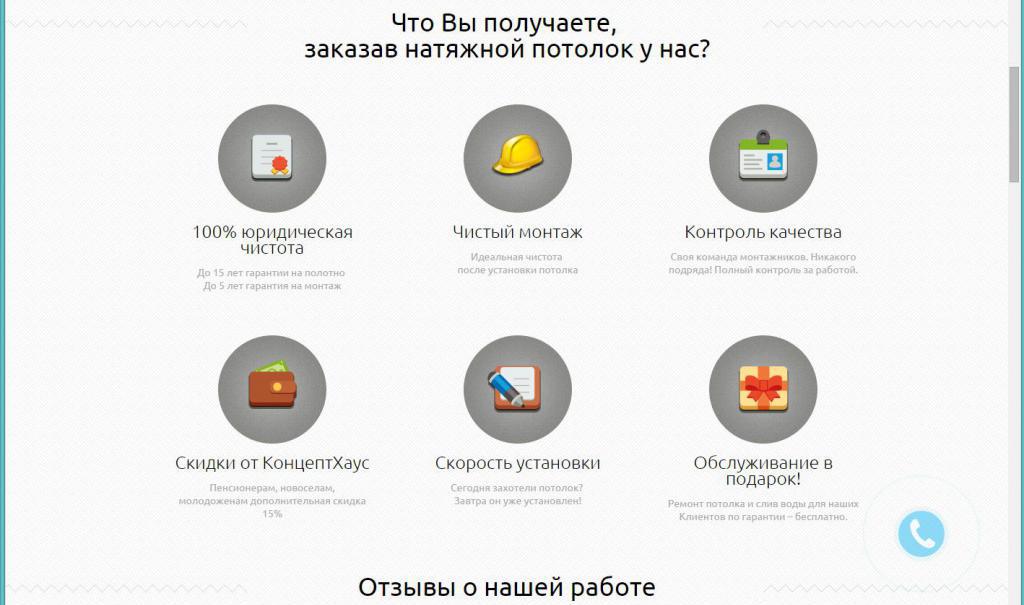
Если в первом случае такое всплывающее окно никакой опасности не несет, то во втором можно не только получить постоянное перенаправление на сайты рекламного или сомнительного содержания, но и нахвататься сторонних вирусов (что обычно и бывает).
Немного истории
Изначально всплывающие окна, причем во весь экран, довольно вольготно чувствовали в давнем браузере IE 5, но тогда избавиться от них не было никакой возможности. Когда же разработчики защитного программного обеспечения создали решение, создатели рекламы нашли более действенный способ воздействовать на пользователя, наполнив сайты вредоносными баннерами.
Еще несколько позже стало использоваться всплывающее окно минимзированного типа, которое сначала можно было убрать обычным нажатием кнопки закрытия, помеченной крестиком, но со временем такие кнопки пропали, и избавиться от окна стало снова невозможно. Иногда, конечно, помогало нажатие клавиши Esc, однако со временем и она перестала оказывать должный эффект, и избавиться от висящего окна или баннера приходилось в лучшем случае перезапуском браузера.
Как убрать всплывающие окна в браузере простейшим методом
Наконец, перейдем к практическим мерам, которые в большинстве случаев позволяют избавиться от назойливой рекламы. Как удалить всплывающие окна при использовании современных браузеров? Нет ничего проще. Дело в том, что практически все программные продукты такого типа на сегодняшний день изначально настроены на блокировку рекламы.
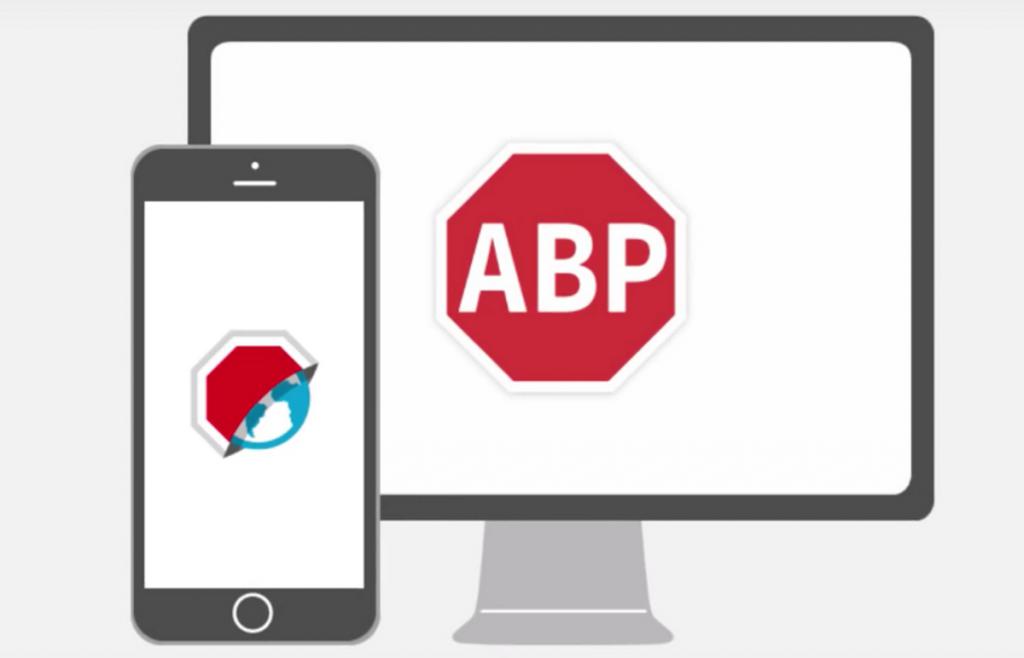
Если по каким-то причинам встроенные средства обозревателей не работают или не активируются, можно поступить еще проще. Блокировка всплывающих окон может быть осуществлена за счет установки расширений (дополнений). В любом браузере есть такая функция. Достаточно выбрать надстройку AdBlock Plus и интегрировать ее в обозреватель, после чего реклама (по крайне мере, официальная) будет отключена. Но как отключить всплывающие окна, если их появление вызвано вирусом? Блокираторы в браузерах на такую рекламу не реагируют хотя бы потому, что сами вирусы являются программами доверенного типа, и их достаточно часто пропускают даже установленные штатные антивирусы.
Устранение вирусной рекламы: основные направления действий
Итак, предполагаем, что нам нужно убрать всплывающие окна в браузере (неважно, какого типа или разработчика). Последовательность действий в данном случае такова:
- удаляем вирусную программу;
- чистим остатки в реестре и файловом менеджере;
- отключаем расширения и надстройки в браузерах;
- изменяем стартовую страницу поисковую систему;
- проверяем пути к исполняемым файлам обозревателей.
О том, как упростить себе задачу по удалению сомнительного ПО, будет сказано отдельно, а пока посмотрим, что нужно сделать, прежде чем переходить к ручному удалению.
Проверка системы
В вопросе того, как убрать всплывающие окна, первым делом стоит проверить систему каким-нибудь портативным антивирусом вроде Dr. Web CureIt. Если программа ничего не выявит (помним, что установленные приложения имеют статус доверенных), можно воспользоваться и другими инструментами.
В качестве одного из решений можно применить небольшую, но достаточно эффективную утилиту AdwCleaner. Опять же, лучше использовать ее портативную версию, а не устанавливать на компьютер, поскольку это может вызвать конфликт с инсталлированным антивирусом. Если же проверка и этой программой ничего не даст или выявит угрозу, но не сможет ее нейтрализовать, придется удалять рекламу самостоятельно. Но об этом несколько позже.
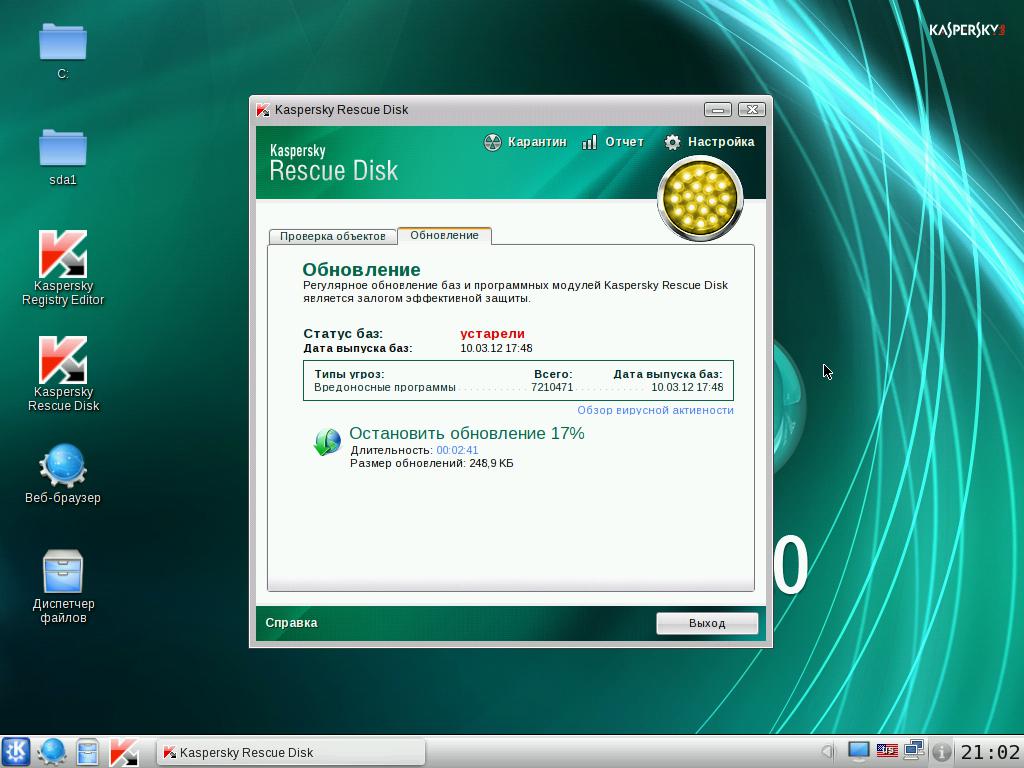
В качестве одного из самых действенных инструментов можете использовать дисковую программу Kaspersky Recue Disk. Ее необходимо скачать, затем записать на съемный носитель (диск или флешку) и загрузиться с него, предварительно установив само устройство в параметрах BIOS первым в очереди загрузочных девайсов. Скорее всего, в настройках первичной системы это будут пункты вроде Boot Device Priority или Boot Sequence. Загрузив программу, выберите язык и графический интерфейс. После старта перед вами появится что-то похожее на «Рабочий стол» Windows с окном проверки по центру экрана. Отметьте все пункты, включая загрузочные и скрытые области, после чего нажмите кнопку старта. Если угрозы будут найдены, в случае именно с рекламными вирусами лечить их не нужно – удаляйте немедленно.
Вполне возможно, что после такой процедуры все остальные ниже предлагаемые действия окажутся ненужными. Но далее будем исходить из того, что ни один антивирусный инструмент ничего подозрительного не обнаружил.
Удаление рекламных программ
Предположим, в браузере "Яндекс" всплывающие окна появляются при каждом посещении, а на стартовой странице отображается не та поисковая система, или окна содержат ссылки на какую-то службу. Запоминаем оба названия и переходим к разделу программ и компонентов, который находится в «Панели управления».
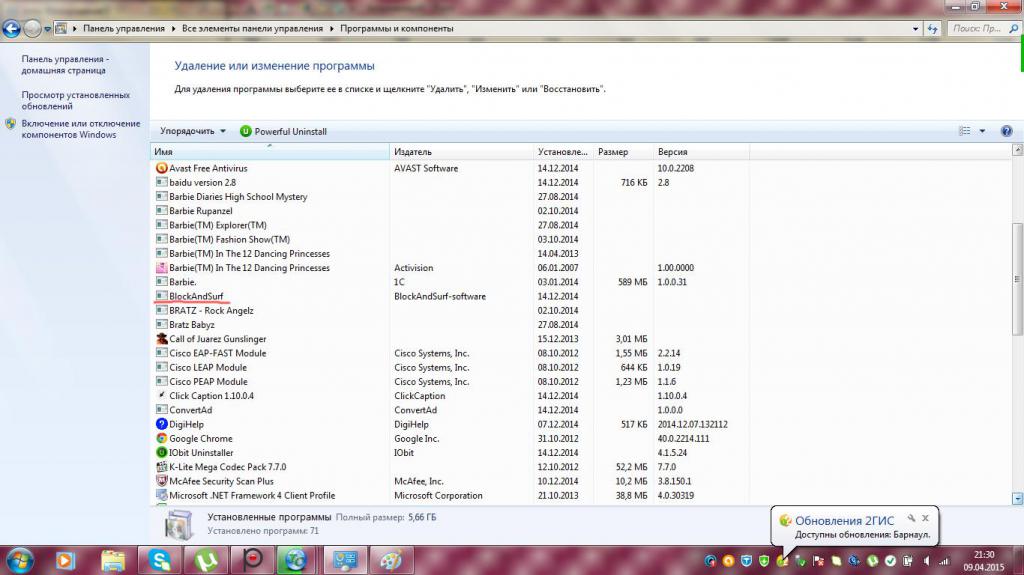
Обычно приложения рекламного характера в системе особо не маскируются, поэтому далее находим искомый апплет в списке программ и производим обычную процедуру удаления путем нажатия соответствующей кнопки. Вполне возможно, что сработает встроенный деинсталлятор самой программы, а по окончании процедуры будет предложено произвести перезагрузку. Не спешите, поскольку даже после рестарта вирус может активироваться снова.
Если доступ к программе заблокирован, завершите ее процессы в «Диспетчере задач» или произведите аналогичные действие после загрузки системы в безопасном режиме. Если и это не поможет, через «Диспетчер задач» перейдите к расположению файла вирусного процесса, а затем разблокируйте доступ программой Unlocker.
Очистка реестра
На втором этапе удаления программы, которая активирует всплывающие окна в Windows, станет полная очистка системного реестра от остаточных ключей приложения.
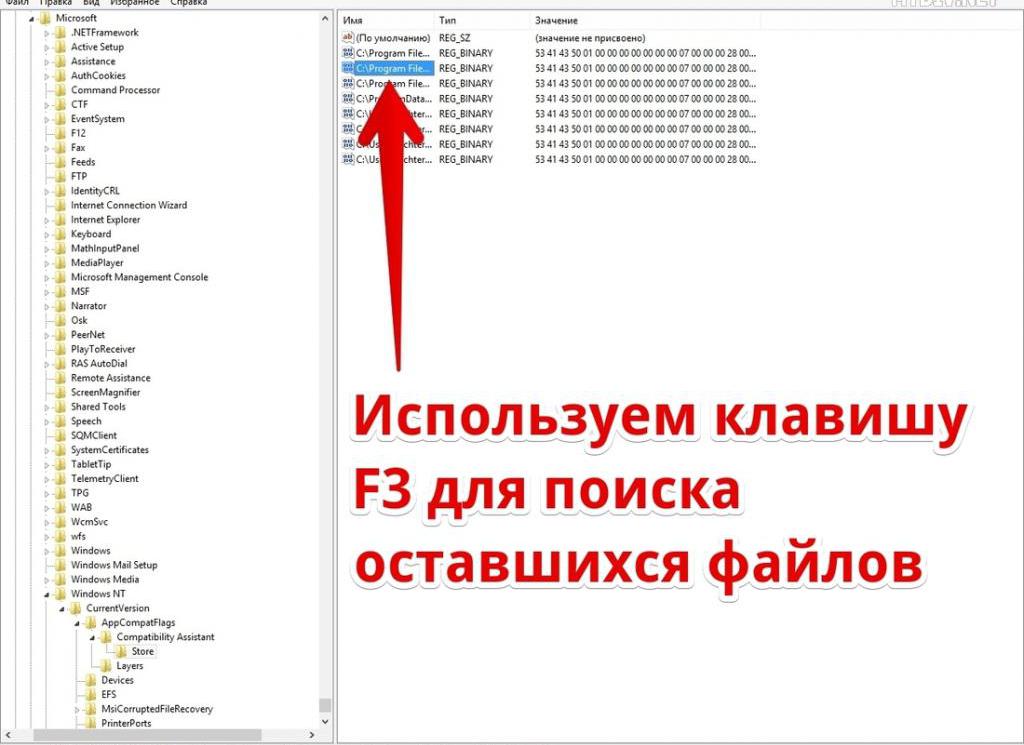
Войдите в редактор, прописав в консоли «Выполнить» команду regedit, задайте поиск (Ctrl + F) по названию удаленного апплета и удалите все записи, которые найдутся. Весь список сразу показан не будет, поэтому переходить от одного найденного ключа к другому придется через нажатие клавиши F3 или кнопки «Найти далее». И так до тех пор, пока не появится сообщение о том, что поиск окончен. Но перезагружать систему даже после этого еще рано.
Удаление остатков в виде файлов и папок
Слудующим шагом станет использование аналогичного поиска, но уже в «Проводнике» или файловом менеджере, который вы используете по умолчанию. Опять же, задаете поиск по названию и смотрите на результаты.
Здесь результаты будут показаны полностью. Выделяете все найденные элементы (Ctrl + А), удаляете либо обычным нажатием клавиши Del, либо с использованием сочетания Shift + Del, что приведет к удалению файлов и папок без помещения в «Корзину».
Отключение расширений надстроек в браузерах
Но и после так их действий радоваться еще рано. Теперь необходимо проверить настройки браузеров, поскольку многие рекламные вирусы встраивают в них собственные компоненты.
Сначала необходимо сменить стартовую страницу и поисковую систему. В качестве начальной страницы лучше установить пустую или, если это предусмотрено, отображение страницы с вкладками.
После этого переходите к разделу расширений и отключаете/удаляете надстройки, относящиеся к удаленному апплету, или любые другие, которые вызывают у вас недоверие. Если же по каким-то причинам хотя бы одно из действий выполнить будет невозможно, используйте сброс настроек до заводского состояния (обычно это помогает).
Проверка ярлыков
Но даже после сброса вирус в браузере может остаться. Чтобы это проверить, используйте меню ПКМ на ярлыке или исполняемом файле обозревателя и проверьте поле типа объекта. В нем будет указан путь, который должен заканчиваться названием браузера или его запускаемого апплета (например, Launcher) с расширением EXE.
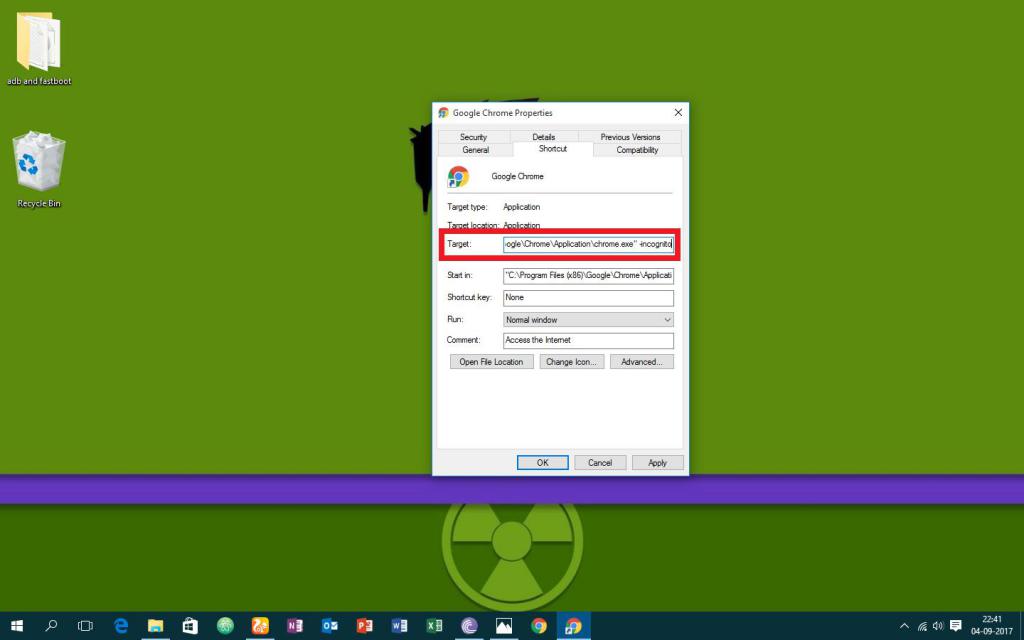
Все, что будет прописано после расширения, удаляйте. Сохраните изменения и перезагрузите компьютер. По идее, после выполнения всего комплекса действий от вируса вы избавитесь, и ни одно всплывающее окно больше вас беспокоить не будет. Но обратите внимание, что такие процедуры нужно выполнить для всех обозревателей, которые установлены в системе, включая Edge (для Windows 10) и Internet Explorer.
Использование деинсталляторов
Наконец, несколько слов о том, как упростить себе задачу по устранению данной проблемы. В идеале лучше всего воспользоваться программами наподобие iObit Uninstaller. Ее список установленных приложений похож на тот, который вы видите в Windows. Выделяете нужный апплет, производите стандартную деинсталляцию, включаете мощное сканирование и избавляетесь от всех найденных остатков. При удалении настоятельно рекомендуется отметить пункт уничтожения файлов.
Но и это еще не все. Программа может предложить произвести рестарт. Опять же не спешите. Зайдите в раздел панелей браузеров и проверьте, не осталось ли там какого-то элемента удаленной программы. Если есть, произведите аналогичную процедуру удаления, а заодно избавьтесь от остальных подозрительных элементов. И только после этого, как говорится, с чистой совестью можете выполнить перезагрузку. Как показывает практика, такие программы способны удалять, что называется, все и вся, невзирая на запрет в плане прав доступа или даже блокировку со стороны самой операционной системы.
Вместо итога
Остается добавить, что здесь были рассмотрены базовые методы, позволяющие избавиться от всплывающих окон и баннеров, которые относятся к разным категориям. Если давать советы напоследок, стоит сказать, что в случае, когда вирусные апплеты даже с использованием разблокирования доступа или при старте системы в безопасном режиме не удаляются, сначала следует произвести очистку системного реестра, а только потом приступать к удалению самих программ. Но в общих чертах, практически для всех нежелательных приложений рекламного характера такая методика работает, что называется на все сто, причем, даже без использования специализированных средств. Времени, конечно, это занимает достаточно много, зато дает стопроцентный результат, если ничто другое не помогает.



























